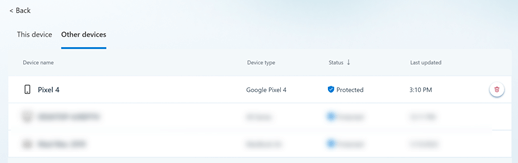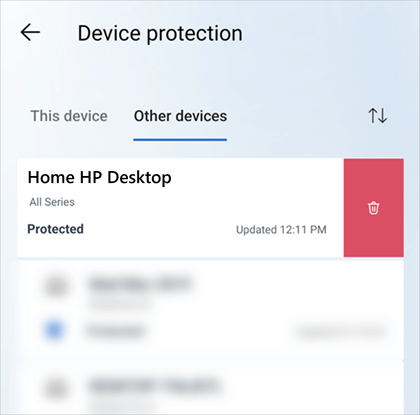Opmerking: U kunt alleen uw eigen apparaten uit de lijst verwijderen. Als u een gezinsorganisator bent en u het apparaat van een gezinslid van uw dashboard wilt verwijderen, moet u het gezinslid vragen zich af te melden bij Defender op dat apparaat.
-
Ga naar de lijst Andere apparaten door Alles weergeven te selecteren in het dashboard of het tabblad Andere apparaten op de pagina Apparaatbeveiliging.
-
Plaats de muisaanwijzer op het apparaat dat u wilt verwijderen in de lijst.
-
Selecteer de rode prullenbak aan de rechterkant van het apparaatitem.
-
Bevestig dat u dat apparaat wilt verwijderen.
-
Ga naar de lijst Andere apparaten door Alles weergeven te selecteren in het dashboard of het tabblad Andere apparaten op de pagina Apparaatbeveiliging.
-
Swipe naar links op het apparaat dat u wilt verwijderen.
-
Selecteer de rode prullenbak die aan de rechterkant van de apparaatkaart wordt weergegeven.
-
Bevestig dat u dat apparaat wilt verwijderen.
-
Ga naar de lijst Andere apparaten door Alles weergeven te selecteren in het dashboard of het tabblad Andere apparaten op de pagina Apparaatbeveiliging.
-
Swipe naar links op het apparaat dat u wilt verwijderen.
-
Selecteer de rode prullenbak die aan de rechterkant van de apparaatkaart wordt weergegeven.
-
Bevestig dat u dat apparaat wilt verwijderen.
-
Ga naar de lijst Andere apparaten door Alles weergeven te selecteren in het dashboard of het tabblad Andere apparaten op de pagina Apparaatbeveiliging.
-
Plaats de muisaanwijzer op het apparaat dat u wilt verwijderen in de lijst.
-
Selecteer de rode prullenbak aan de rechterkant van het apparaatitem.
-
Bevestig dat u dat apparaat wilt verwijderen.
Als u een apparaat uit de lijst metMicrosoft Defender apparaten verwijdert, worden het apparaat en alle Defender-gerelateerde gegevens uit Microsoft Defender verwijderd, maar wordt deMicrosoft Defender-app niet van dat apparaat verwijderd. U moet de app handmatig van dat apparaat verwijderen als u de app wilt verwijderen.
Tip: Als u besluit het apparaat opnieuw toe te voegen en u deMicrosoft Defender-app niet van het apparaat hebt verwijderd, kunt u gewoon de Defender-app op dat apparaat starten en u weer aanmelden.